MOTOROLA Edge40 Neo
Optimiser la mémoire en 4 étapes difficulté Intermédiaire

Votre téléphone
Motorola Edge40 Neo
pour votre Motorola Edge40 Neo ou Modifier le téléphone sélectionnéOptimiser la mémoire
4 étapes
Intermédiaire
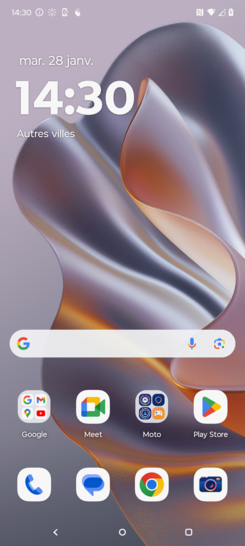
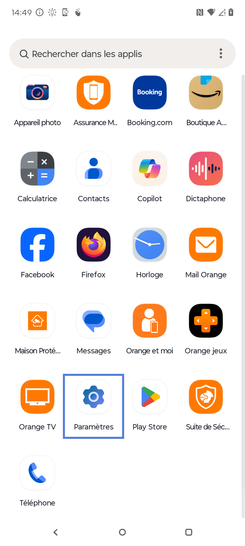
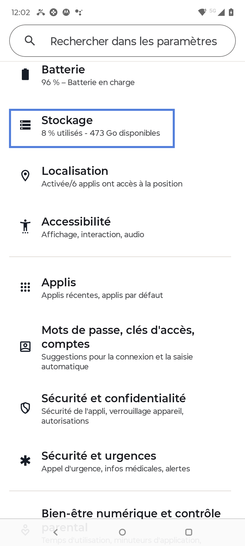
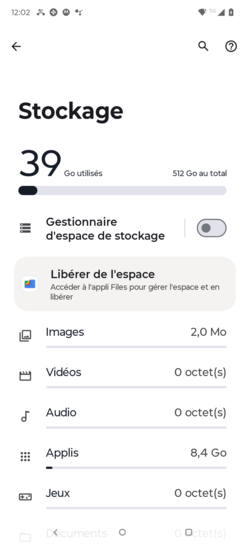
Bravo ! Vous avez terminé ce tutoriel.
Découvrez nos autres tutoriels